Comment Installer Windows 11 sans TPM et Secure Boot (11 Minutes)
Puis-je toujours installer Windows 11 sans TPM ou Secure Boot?
TPM 2.0 et Secure Boot sont les deux fonctionnalités matérielles importantes requises par Windows 11. Heureusement, vous pouvez toujours installer Windows 11 sur un PC sans TPM et Secure Boot.
Lire la suite...
Windows 11, la dernière itération de Microsoft, apporte une interface élégante, des capacités de multitâche améliorées et une foule d'autres avancées conçues pour affiner l'expérience informatique. Cependant, ses prérequis d'installation, notamment le Module de Plateforme de Confiance (TPM) 2.0 et le Secure Boot, ont posé des défis aux utilisateurs disposant de matériel plus ancien ou incompatible. Ce guide vise à vous guider à travers le processus d'installation de Windows 11 sans TPM et Secure Boot afin que vous puissiez profiter des avantages du nouveau système d'exploitation sur une plus large gamme d'appareils. En suivant ces instructions étape par étape, vous contournez ces exigences de manière sûre et efficace.
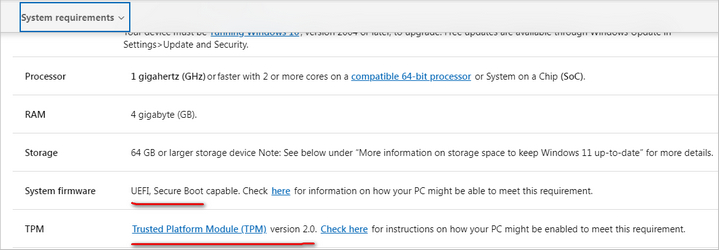
Qu'est-ce que TPM et TPM 2.0?
Le Module de Plateforme de Confiance (TPM) est une puce spécialisée sur la carte mère d'un ordinateur conçue pour améliorer la sécurité matérielle en stockant de manière sécurisée des clés cryptographiques, des mots de passe et des certificats. TPM 2.0, la dernière version, offre une architecture plus robuste et flexible par rapport à son prédécesseur, prenant en charge une plus large gamme d'algorithmes cryptographiques. Il joue un rôle crucial dans l'activation de fonctionnalités de sécurité telles que le chiffrement de lecteur Windows BitLocker et garantit un démarrage sécurisé du système, aidant à protéger contre les accès non autorisés et les manipulations.
Qu'est-ce que Secure Boot?
Secure Boot est une norme de sécurité développée pour garantir qu'un ordinateur démarre uniquement à l'aide de logiciels faisant confiance par le Fabricant d'Équipement d'Origine (OEM). Lorsqu'il est activé dans les paramètres du firmware UEFI d'un ordinateur, Secure Boot vérifie la signature numérique du chargeur d'amorçage du système d'exploitation et d'autres logiciels critiques pour empêcher les programmes non autorisés, comme les logiciels malveillants, de s'exécuter au démarrage. Ce mécanisme aide à protéger le système contre les menaces de sécurité et les rootkits, garantissant que seuls les logiciels vérifiés et de confiance sont chargés pendant le processus de démarrage.
Comment installer Windows 11 sans TPM et Secure Boot (contourner la vérification)
Dans cette section, nous vous montrerons comment installer Windows 11 sur un PC non pris en charge sans TPM et Secure Boot. Ne vous inquiétez pas! Ce guide étape par étape est assez simple avec l'aide du logiciel SYSCute WinBootMate, qui dispose d'une fonctionnalité native pour contourner la vérification du système Windows 11.
Étape 1 Télécharger le fichier ISO de Windows 11 depuis Microsoft
Pour télécharger le fichier ISO de Windows 11, vous pouvez visiter le site Web officiel de Microsoft et accéder à la page de téléchargement de Windows 11. Microsoft propose quelques options pour obtenir l'ISO, y compris l'option "Télécharger l'image disque de Windows 11 (ISO)", qui vous permet de sélectionner l'édition de Windows 11 que vous souhaitez télécharger. Après avoir accepté les termes et sélectionné votre langue préférée, vous pouvez ensuite procéder au téléchargement du fichier ISO directement.
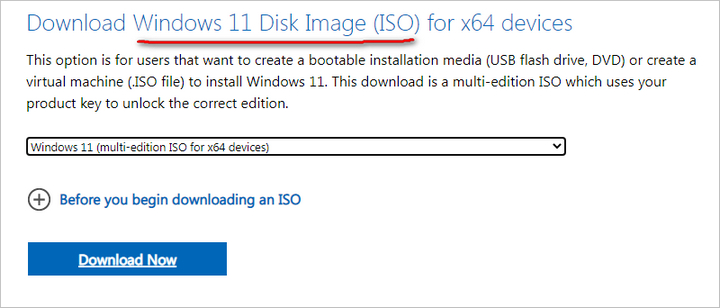
Étape 2 Installer WinBootMate sur votre ordinateur
WinBootMate est un logiciel utilitaire que nous pouvons utiliser pour installer Windows 11 sur un appareil non pris en charge. Veuillez cliquer sur le lien de téléchargement ci-dessous et installer le logiciel sur un PC ou un Mac pour commencer.
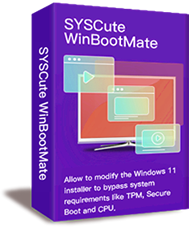
SYSCute WinBootMate
- Créez facilement des supports d'installation bootable pour Windows 11/10/8/7.
- Contournez les exigences de Windows 11 TPM, Secure Boot et autres en 1 clic.
- Fonctionne parfaitement sur PC Windows et Mac, y compris Apple Silicon M1/M2/M3.
- Interface utilisateur facile à suivre avec un design moderne.
- Prend en charge à la fois les schémas de démarrage Legacy BIOS et UEFI.
Étape 3 Contournez le contrôle TPM et Secure Boot de l'ISO de Windows 11
Avant de lancer l'application WinBootMate sur votre ordinateur, veuillez d'abord brancher une clé USB fonctionnelle. Une fois que vous voyez la clé USB dans l'explorateur de fichiers, ouvrez l'application WinBootMate et ajoutez l'ISO de Windows 11 dans l'outil WinBootMate.
Ensuite, sélectionnez l'option "Créer une clé USB bootable". Votre clé USB sera automatiquement répertoriée sous la section des périphériques. Assurez-vous que le nom du lecteur est correct. Ensuite, choisissez le menu "Contourner le Secure Boot, TPM et CPU de Windows 11". Cela supprimera la vérification du système lors de l'installation de Windows 11.
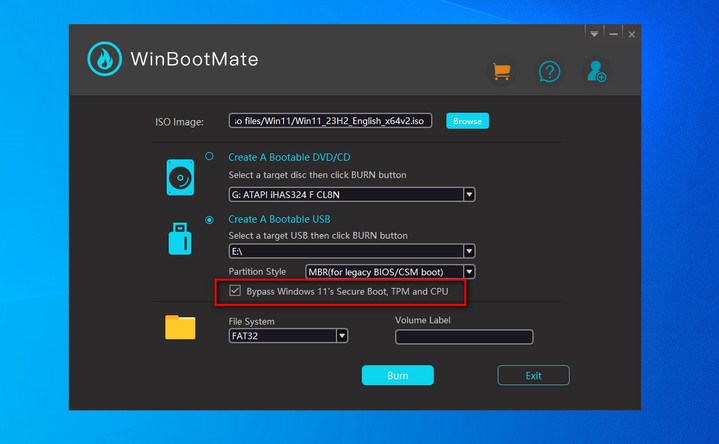
Étape 4 Graver l'ISO de Windows 11 sur la clé USB
À ce stade, tout le travail de préparation a été effectué. Naviguez en bas de la fenêtre et cliquez sur le bouton Graver pour commencer l'extraction des fichiers de l'ISO de Windows 11 et copier les fichiers sur la clé USB.
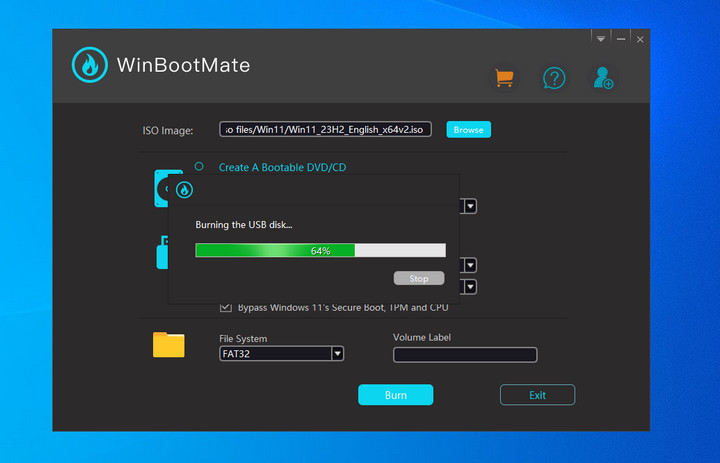
Généralement, tout ce processus de gravure prend environ 11 minutes, ce qui dépend fortement des spécifications de l'ordinateur. Lorsque vous voyez la capture d'écran suivante, cela signifie que la tâche est terminée avec succès.
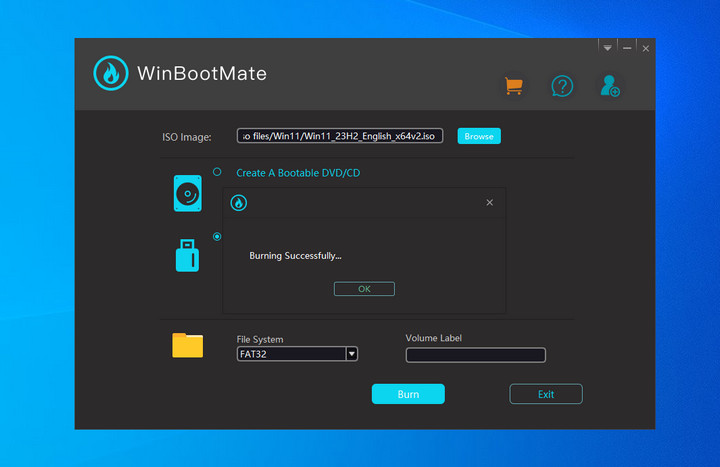
Étape 5 Installer Windows 11 sur un PC sans TPM et Secure Boot
Pour installer Windows 11 à partir d'une clé USB bootable, assurez-vous d'abord que la clé USB bootable contenant les fichiers d'installation de Windows 11 est insérée dans votre ordinateur. Redémarrez votre ordinateur et accédez au Menu de démarrage en appuyant sur la touche spécifique lors du démarrage (généralement F2, F11, F12, DEL ou ESC, selon le fabricant de votre ordinateur). Une fois dans le Menu de démarrage, choisissez la clé USB comme premier périphérique de démarrage. Cela entraînera le redémarrage de votre ordinateur et le démarrage à partir de la clé USB.
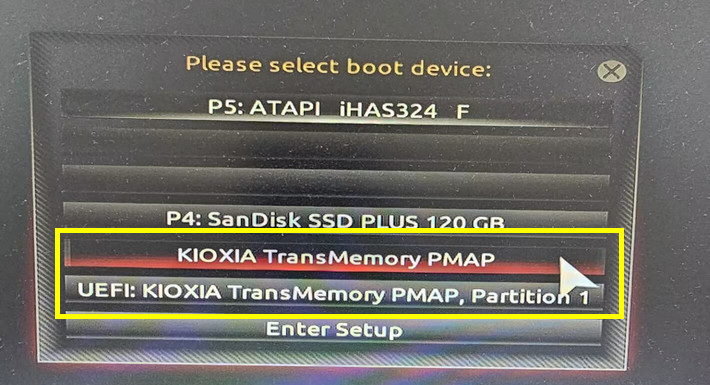
Après avoir démarré à partir de l'USB, l'assistant d'installation de Windows 11 vous guidera à travers le processus d'installation. Sélectionnez votre langue préférée, le format de l'heure et de la devise, et le clavier ou la méthode de saisie, puis cliquez sur "Suivant" pour continuer.
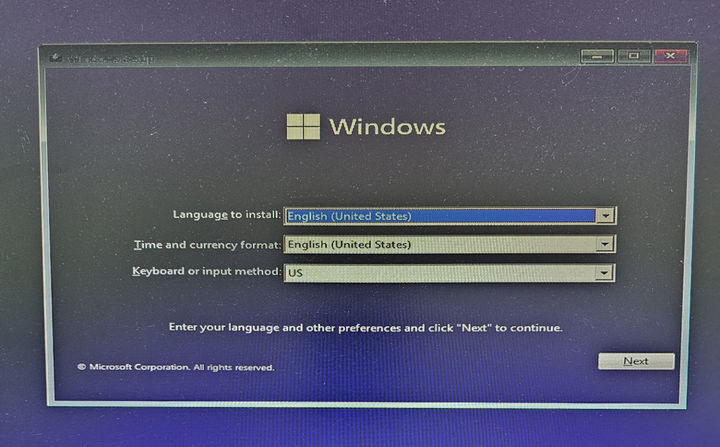
Maintenant, choisissez l'édition de Windows 11 que vous installez, acceptez les termes de la licence, et sélectionnez "Personnalisé : Installer uniquement Windows (avancé)" pour une installation propre. Sélectionnez le lecteur ou la partition où vous souhaitez installer Windows 11.
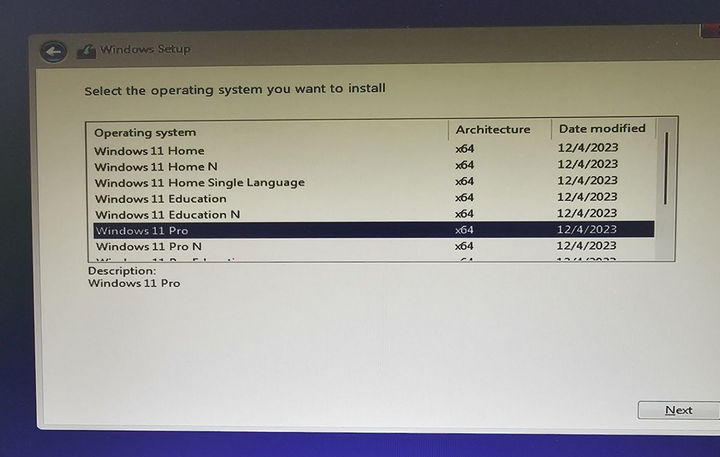
Suivez les instructions à l'écran pour terminer l'installation, après quoi votre ordinateur redémarrera plusieurs fois pendant le processus. Une fois l'installation terminée, vous pouvez procéder à la configuration de votre Windows 11, y compris la configuration des paramètres, la création ou la connexion à un compte Microsoft, et la personnalisation de vos préférences.

Conclusion
L'installation réussie de Windows 11 sans TPM et Secure Boot ouvre un monde de possibilités pour les utilisateurs avec du matériel plus ancien qui ne sont pas prêts à se séparer de leurs appareils ou à investir dans de nouveaux. Cette solution de contournement prolonge non seulement la durée de vie de votre configuration actuelle, mais démocratise également l'accès aux dernières avancées logicielles. Tout en contournant ces exigences, il est crucial de reconnaître que ces fonctionnalités de sécurité ont été mises en place pour protéger votre système. Par conséquent, après l'installation, il est conseillé de prendre des mesures de sécurité supplémentaires pour protéger votre appareil. En suivant les étapes décrites dans ce guide, vous avez non seulement mis à niveau votre système d'exploitation, mais vous avez également embrassé l'esprit d'innovation qui définit l'ère numérique.
